Perte de paquets dans Warframe : causes et corrections

Important : n’appliquez qu’une modification à la fois et testez après chaque étape pour isoler la cause.

Qu’est‑ce que la perte de paquets dans Warframe ?
La perte de paquets désigne les données (paquets) qui ne parviennent pas à leur destination lors d’une communication réseau. Dans un jeu en ligne comme Warframe, le client et le serveur s’échangent constamment de petites unités d’information. Si un pourcentage non négligeable de ces paquets est perdu, votre client affichera des artefacts : mouvements saccadés (rubberbanding), actions retardées, ou déconnexion.
Définition rapide : packet loss — pourcentage de paquets envoyés qui n’arrivent pas à destination.
Conséquences en jeu :
- Rubberbanding (joueur qui revient en arrière)
- Entrées de commande tardives ou non prises en compte
- Sauts de position, objets qui n’apparaissent pas
- Déconnexions ou connexions instables
Principales causes de la perte de paquets
La perte de paquets n’a pas une seule origine. Voici les causes les plus fréquentes rencontrées par les joueurs de Warframe :
- Congestion réseau (horaires de pointe)
- Câbles Ethernet défectueux ou connecteurs oxydés
- Wi‑Fi instable (interférences, faible signal)
- Routeur/modem ou firmware obsolète
- Problèmes côté FAI : routage, saturation, maintenance
- Problèmes côté serveur du jeu (overload, attaque DDoS)
- Pare‑feu/antivirus qui filtrent ou réassemblent mal les paquets
- Paramètres MTU mal configurés ou fragmentation excessive
- Bufferbloat (latence due à files d’attente sur routeur)
Contre‑exemple : si tous les joueurs d’un lobby rencontrent le même problème, il est probable que ce soit côté serveur ou réseau du jeu, et non votre machine.
Comment détecter la perte de paquets dans Warframe ?
Étapes de diagnostic simples (Windows) :
- Ouvrez l’invite de commandes (CMD) en tant qu’administrateur.
- Identifiez l’adresse IP du serveur de jeu si possible (sinon utilisez une IP publique externe fiable).
- Exécutez ces commandes :
ping -n 50
tracert
pathping - ping vous donne la latence et la perte globale sur des pings répétés.
- tracert affiche chaque saut entre vous et la destination.
- pathping combine tracert et statistiques de perte par saut — c’est le plus utile pour localiser où la perte commence.
Interprétation : si pathping montre perte à partir d’un saut spécifique et persistante ensuite, la panne est probablement après ce saut (ou sur ce routeur). Si la perte n’apparaît qu’au dernier saut (le serveur), le problème est côté serveur.
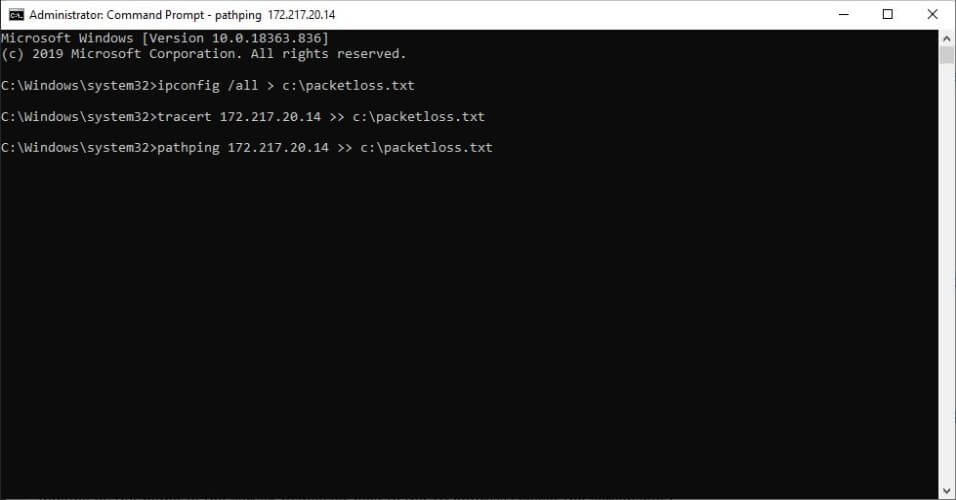
Guide étape par étape pour corriger la perte de paquets
1) Utiliser un VPN (quand cela aide)
Un VPN peut contourner un routage défectueux chez votre FAI ou éviter une congestion sur certains tronçons. Il peut aussi réduire la perte si votre FAI pratique du throttling sur certains flux.
Procédure :
- Téléchargez un client VPN fiable (par exemple Private Internet Access).
- Installez‑le sur votre PC.
- Lancez‑le et connectez‑vous.
- Choisissez un serveur VPN proche de votre position ou du serveur de jeu.
- Relancez Warframe et testez la connexion.
Note : un VPN éloigné augmentera la latence — privilégiez un serveur VPN proche.
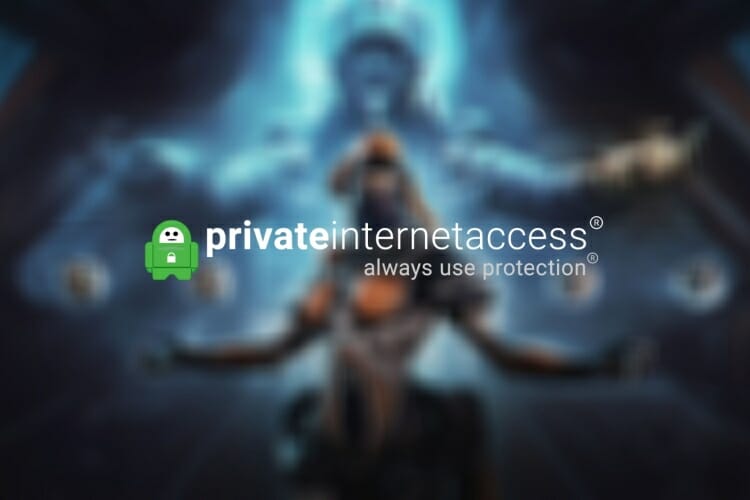
Private Internet Access — réduction possible pour certains abonnements.
Prix indiqué dans la source : $2.85/mo.
Si vous suspectez que le problème vient du serveur de jeu, essayez de connecter votre VPN à un emplacement proche du serveur de Warframe.
2) Résolution manuelle et vérifications rapides
Checklist courte :
- Passez en connexion filaire (Ethernet) pour éliminer les problèmes Wi‑Fi.
- Remplacez le câble Ethernet par un câble CAT5e/CAT6 neuf.
- Redémarrez modem, routeur et PC.
- Mettez à jour le firmware du routeur et les pilotes de la carte réseau.
- Désactivez temporairement pare‑feu/antivirus pour tester (réactivez après le test).
- Fermez applications utilisant la bande passante (téléchargements, cloud, streaming).
- Évitez les heures de pointe quand c’est possible.
- Testez avec un autre appareil sur le même réseau pour isoler si c’est la machine ou le réseau.
3) Réglages avancés du routeur
Actions possibles :
- Activer ou configurer QoS (prioriser le trafic du PC/du jeu).
- Désactiver SIP ALG si présent (cause fréquente de problèmes de paquets pour certains jeux).
- Vérifier/ajuster la MTU (par exemple 1500 ou 1472 selon votre fournisseur) et tester.
- Activer le hardware NAT si le routeur le propose pour améliorer le traitement des paquets.
- Désactiver fonctionnalités expérimentales qui peuvent perturber le routage.
- Mettre le PC en DMZ uniquement pour tester (expose le PC — à faire temporairement).
4) Si le problème vient de votre FAI ou du réseau intermédiaire
Que faire :
- Rassemblez des preuves : captures pathping, tracert et ping avec horodatage.
- Contactez le support FAI en fournissant ces logs et en expliquant l’impact sur le jeu.
- Demandez un test de ligne, un reset du modem, ou une vérification de routage.
- Si le FAI refuse, envisagez d’utiliser un VPN commercial ou de changer d’opérateur si possible.
5) Côté Warframe et serveur
- Essayez de rejoindre un autre serveur/region si l’option existe.
- Vérifiez les forums officiels et les canaux de status de Warframe pour détection d’incidents.
- Réinstallez le client du jeu si des fichiers sont corrompus.
Procédure standard (SOP) — playbook rapide
- Reproduire le problème et noter l’heure.
- Lancer ping/tracert/pathping vers le serveur.
- Passer en filaire et retester.
- Tester avec VPN (serveur proche) et noter amélioration ou non.
- Changer câble/port LAN sur le routeur et retester.
- Si perte après votre routeur : remplacer matériel ou contacter un technicien.
- Si perte après le réseau de votre FAI : contacter FAI avec logs.
- Consigner toutes les étapes et résultats.
Arbre de décision (visualisation)
flowchart TD
A[Perte de paquets détectée] --> B{Se produit sur tous les appareils ?}
B -- Oui --> C{Se produit en filaire ?}
B -- Non --> D[Problème sur l'appareil client]
C -- Oui --> E{Perte avant le routeur selon pathping ?}
C -- Non --> F[Amélioration : problème Wi‑Fi]
E -- Oui --> G[Remplacer modem/contacter FAI]
E -- Non --> H[Tenter VPN / vérifier serveur jeu]
H --> I{VPN corrige ?}
I -- Oui --> J[Conserver VPN ou changer de FAI]
I -- Non --> GChecklist par rôle
Joueur :
- Passer en filaire, redémarrer, exécuter pathping.
- Tester VPN proche.
- Fermer applications en arrière‑plan.
Administrateur réseau domestique :
- Vérifier câbles, ports, firmware, QoS.
- Inspecter logs du routeur et activer le monitoring.
Support FAI :
- Examiner traceroute/pathping fournis.
- Vérifier la santé du lien et le routage transit.
- Proposer réparation de ligne ou redirection.
Quand ces solutions échouent (contre‑exemples)
- Perte de paquets persistante sur tous les joueurs d’un serveur : probablement côté serveur (overload ou attaque) — vous ne pouvez rien faire côté client.
- Perte intermittente uniquement durant MAJ du jeu ou déploiement : attendre la fin de la maintenance et suivre les annonces officielles.
Mini‑méthodologie pour tests reproductibles
- Horodater chaque test.
- Exécuter ping 50 requêtes avant et après changement.
- Conserver logs (clip, fichier texte) pour support.
- Ne modifier qu’un paramètre à la fois.
Glossaire (une ligne chacune)
- Ping : mesure du temps aller‑retour d’un paquet.
- Tracert : liste des routeurs traversés jusqu’à la destination.
- Pathping : combinaison de tracert et ping avec statistiques par saut.
- MTU : taille maximale d’un paquet sans fragmentation.
- QoS : mécanisme pour prioriser certains trafics réseau.
Résumé et recommandations finales
La perte de paquets dans Warframe peut venir de votre réseau local, de votre FAI, ou du serveur du jeu. Commencez par diagnostiquer avec ping/tracert/pathping, passez en filaire, remplacez câbles, mettez à jour votre équipement et testez un VPN proche si vous suspectez un mauvais routage. Si pathping identifie la perte après le dernier routeur chez vous, impliquez votre FAI avec les logs. Enfin, conservez une trace des tests et n’appliquez qu’un changement à la fois.
[wl_navigator]
Matériaux similaires

Installer et utiliser Podman sur Debian 11
Guide pratique : apt-pinning sur Debian

OptiScaler : activer FSR 4 dans n'importe quel jeu
Dansguardian + Squid NTLM sur Debian Etch

Corriger l'erreur d'installation Android sur SD
